厚木タウンマップでの道路情報閲覧ガイド
ここでは、厚木タウンマップを利用して道路に関する情報を確認する方法をご説明します。

ロゴをクリックするとサイトをひらきます
道路情報マップで確認できる情報
- 認定路線網図
認定されている厚木市道の位置や路線名称、路線番号、認定幅員を確認できます。
- 舗装構成
路線の舗装構成の種別を確認できます。
- 基準点
基準点の位置や網図、測量成果を確認できます。
- 道路境界情報
厚木市道と民有地等との境界の位置や延長を確認できます。
(注意)建築基準法上の道路種別については、同じ厚木タウンマップ内の「建築基準法道路マップ」ページで確認できます。
厚木タウンマップの使い方
厚木タウンマップでの道路情報の確認の仕方をご説明します。
ここでは、道路境界情報を例に、基本的な操作手順をご説明します。
1.道路情報ページを表示する
厚木タウンマップのサイトを開き、道路情報マップを選択します。
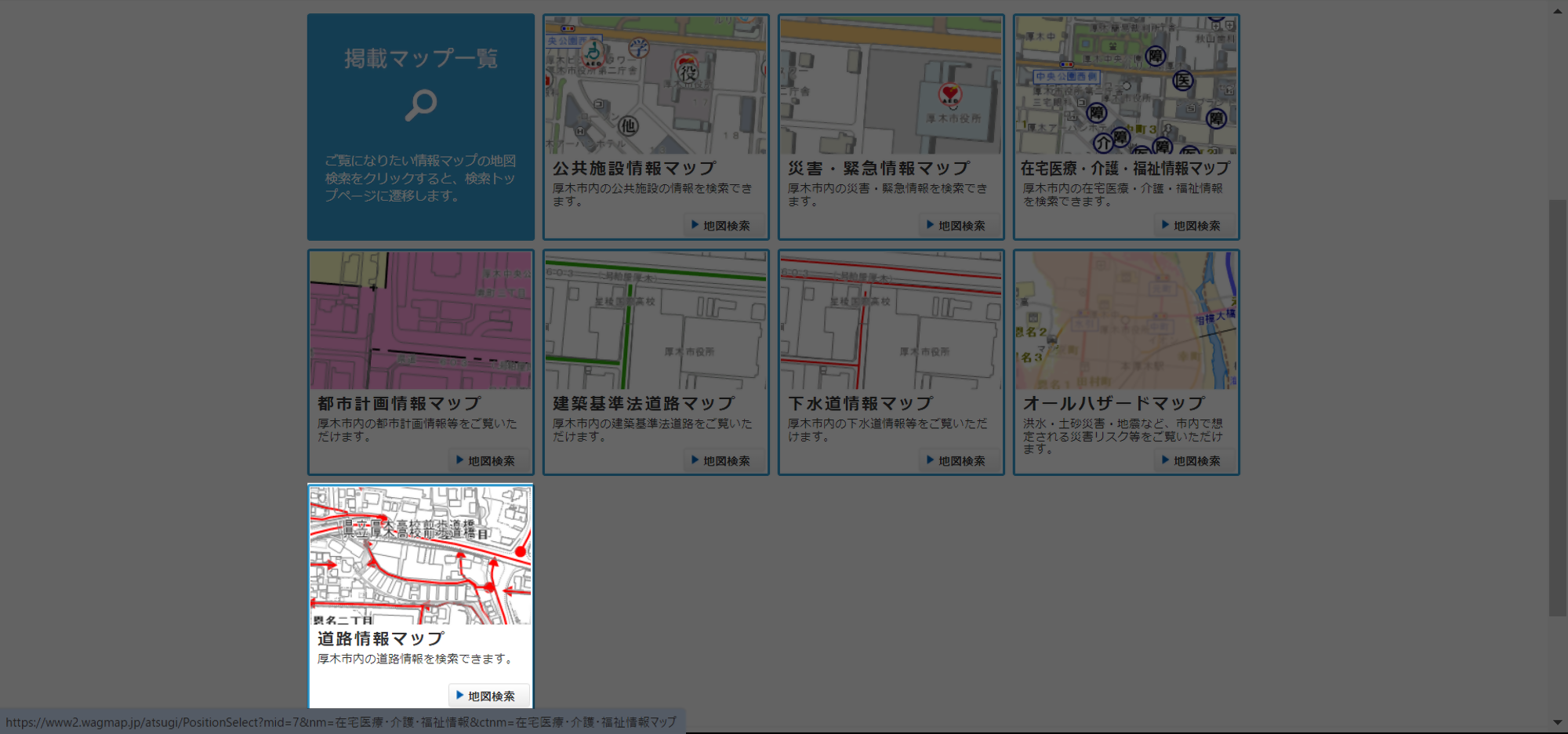
調べたい場所をいずれかの方法で検索します。
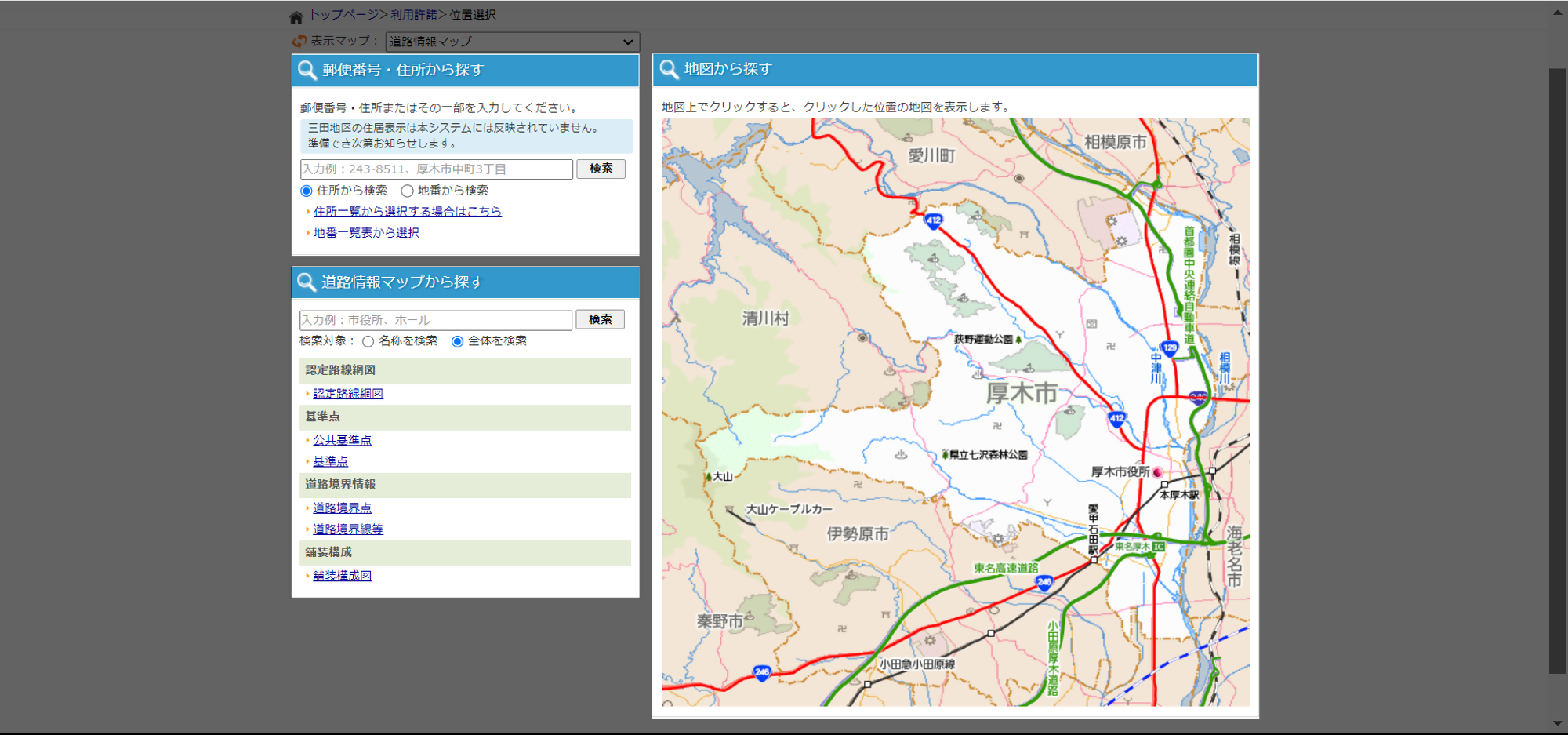
2.表示する地図を切り替える
道路情報マップでは、地図を開いたときに「認定路線網図」をデフォルトで開きます。
今回は、「道路境界情報」を閲覧するため地図を切り替えますが、道路境界情報は情報の密度が大きいため、あらかじめ縮尺を大きくしておきます。
縮尺は、地図画面左上の虫眼鏡のアイコンをクリックするか、マウスのホイール操作で変更することができます。
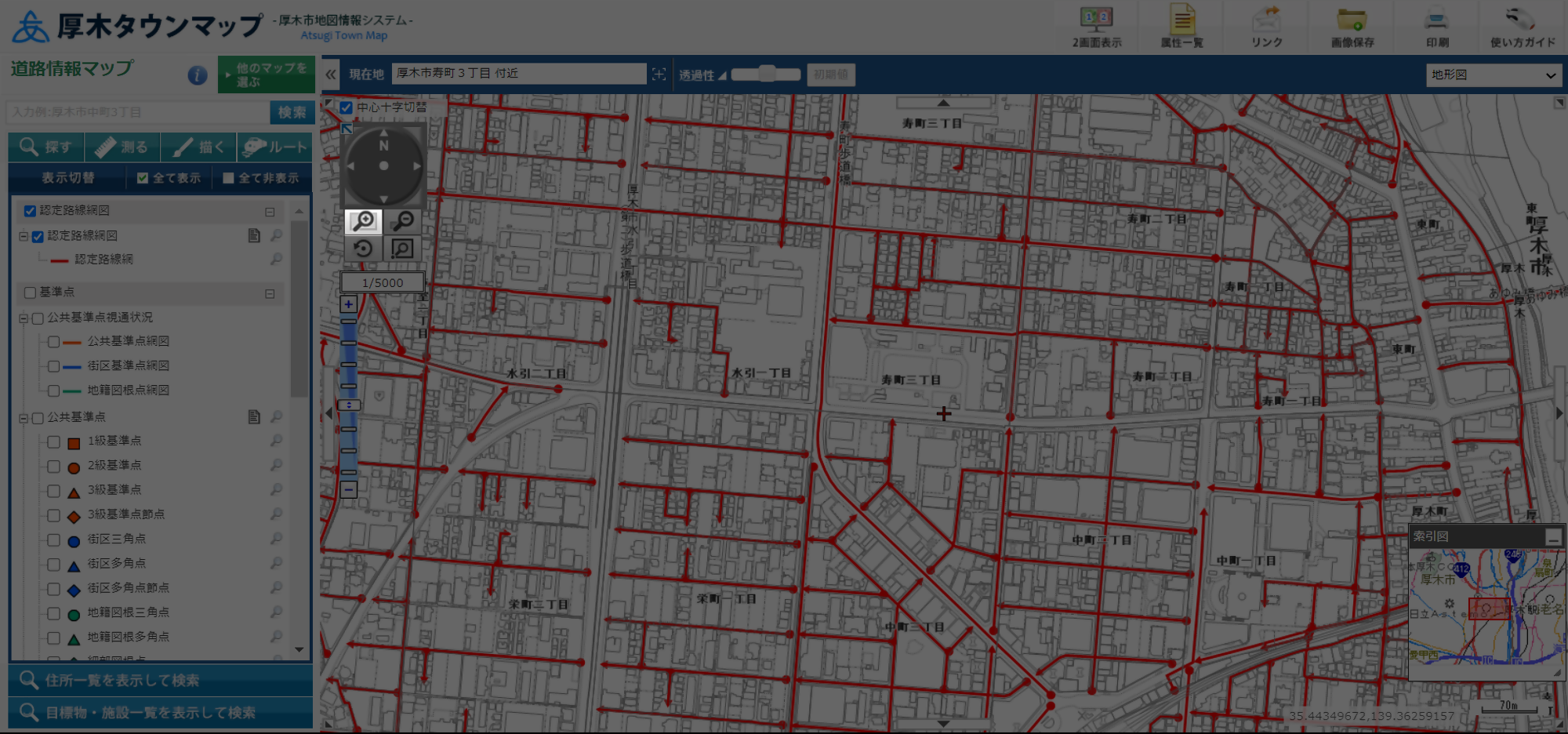
次に、画面左側の地図(レイヤ)の凡例一覧をスクロールして「道路境界情報」を探します。
ここで、認定路線網図の表示が不要な場合には、凡例の中の「認定路線網図」についているチェックをクリックして外しておきます。
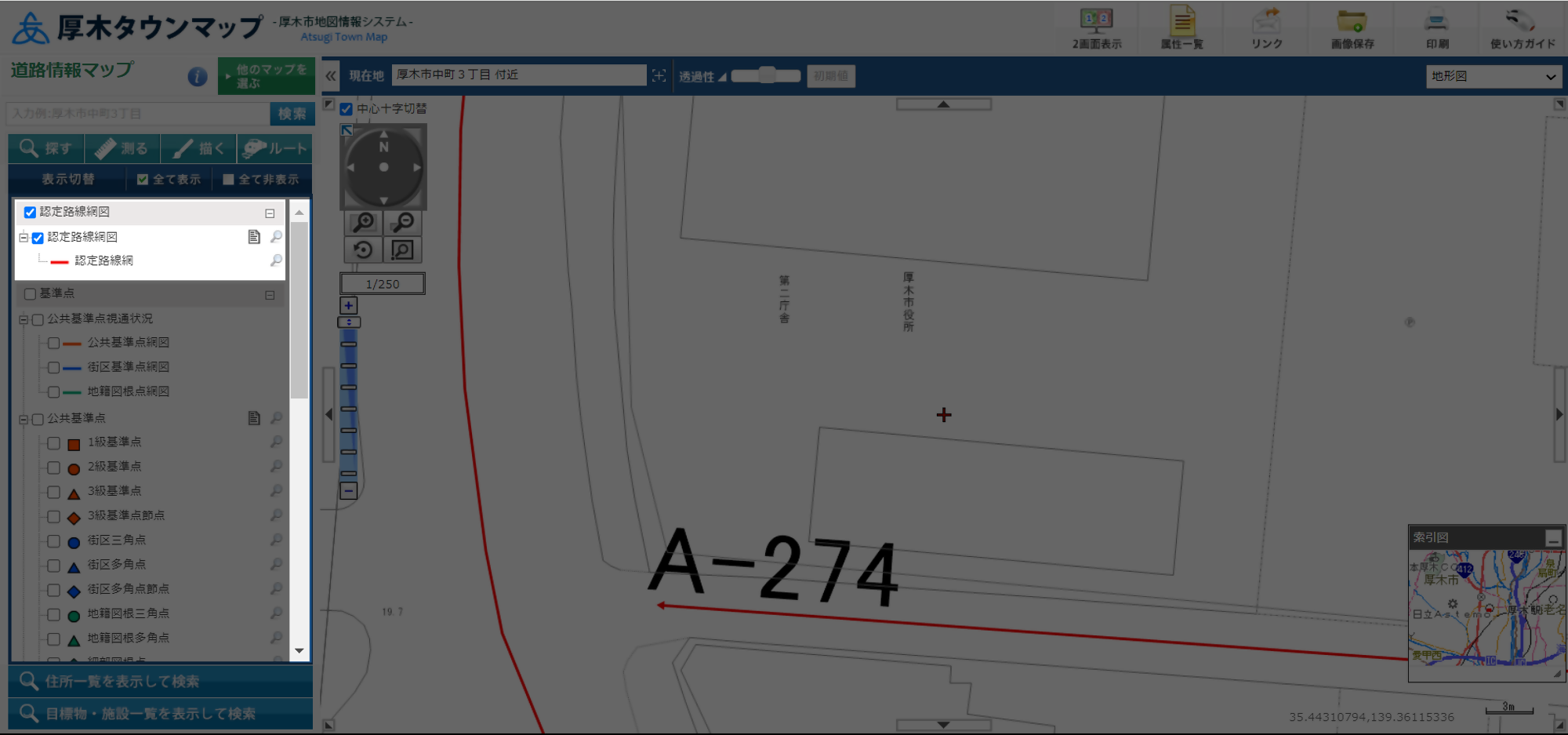
凡例の中から「道路境界情報」が見つかったら、クリックしてチェックを入れます。
地図が切り替わり、道路と民有地等の境界点や境界線などが表示されます。
(注意)1/2500以上の縮尺でないと道路境界情報は表示されません。
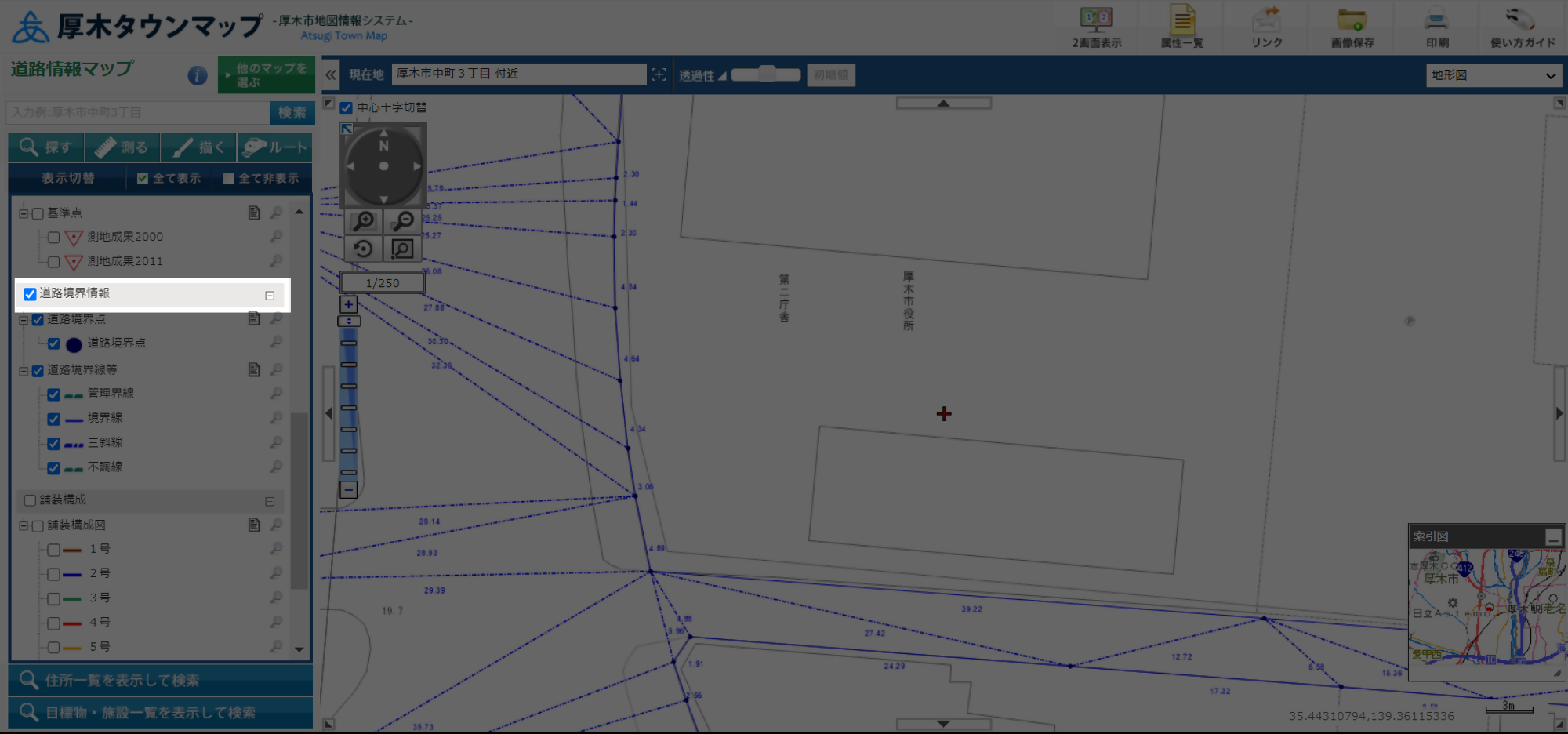
3.詳細情報を確認する
このまま地図として閲覧することができますが、道路境界点の座標値や境界確定時に埋設された標識、観測されたときの測地系の種類を確認することもできます。
見たい境界点をクリックし、表示された一覧の中から境界点を示す丸印を選択すると画面左側に詳細情報が表示されます。
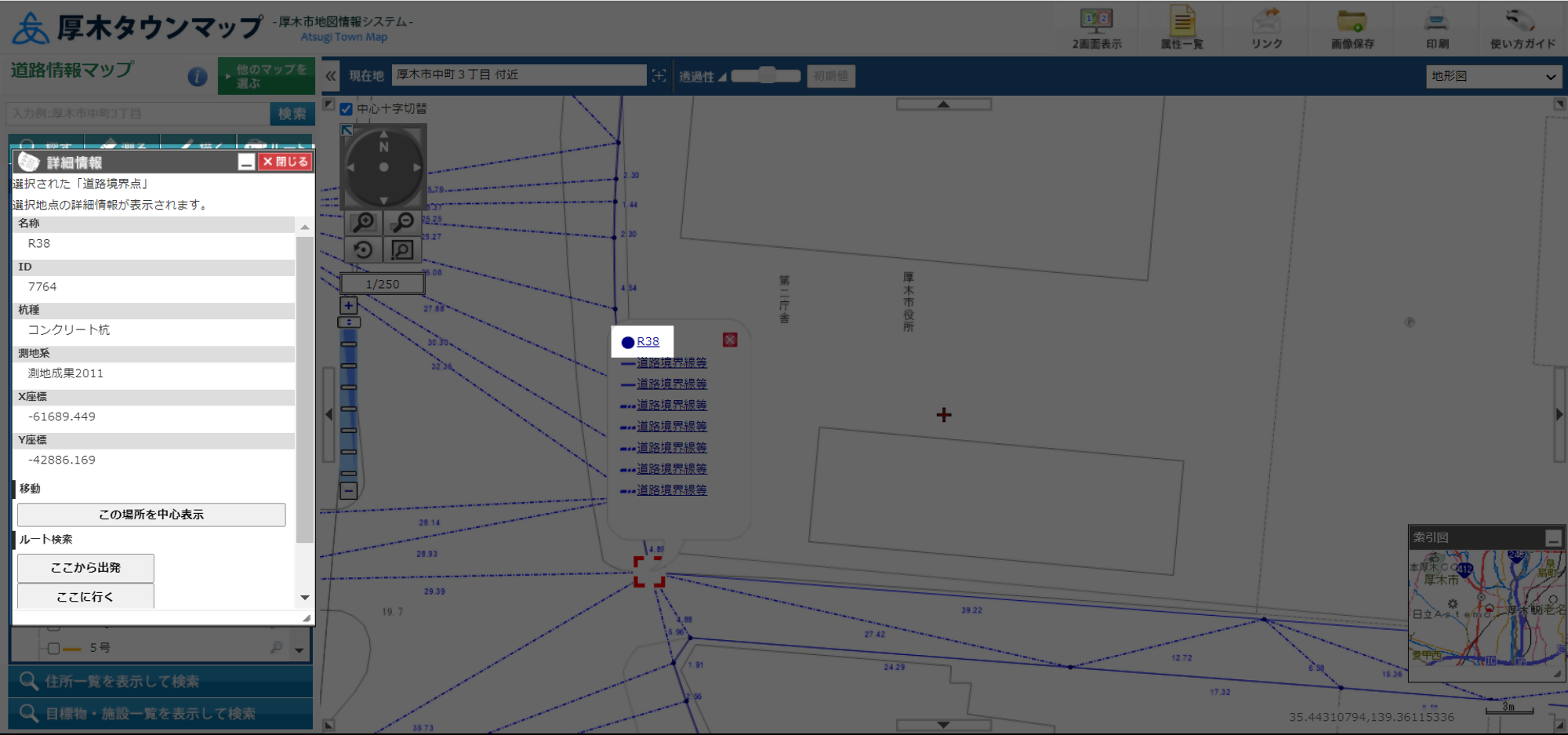
同じように境界線を選択することで、境界線の延長を確認することもできます。
4.地図を印刷する
厚木タウンマップでは表示している地図を印刷することも可能です。
印刷したい場所を表示した状態で、画面右上のプリンタのアイコンをクリックしてください。
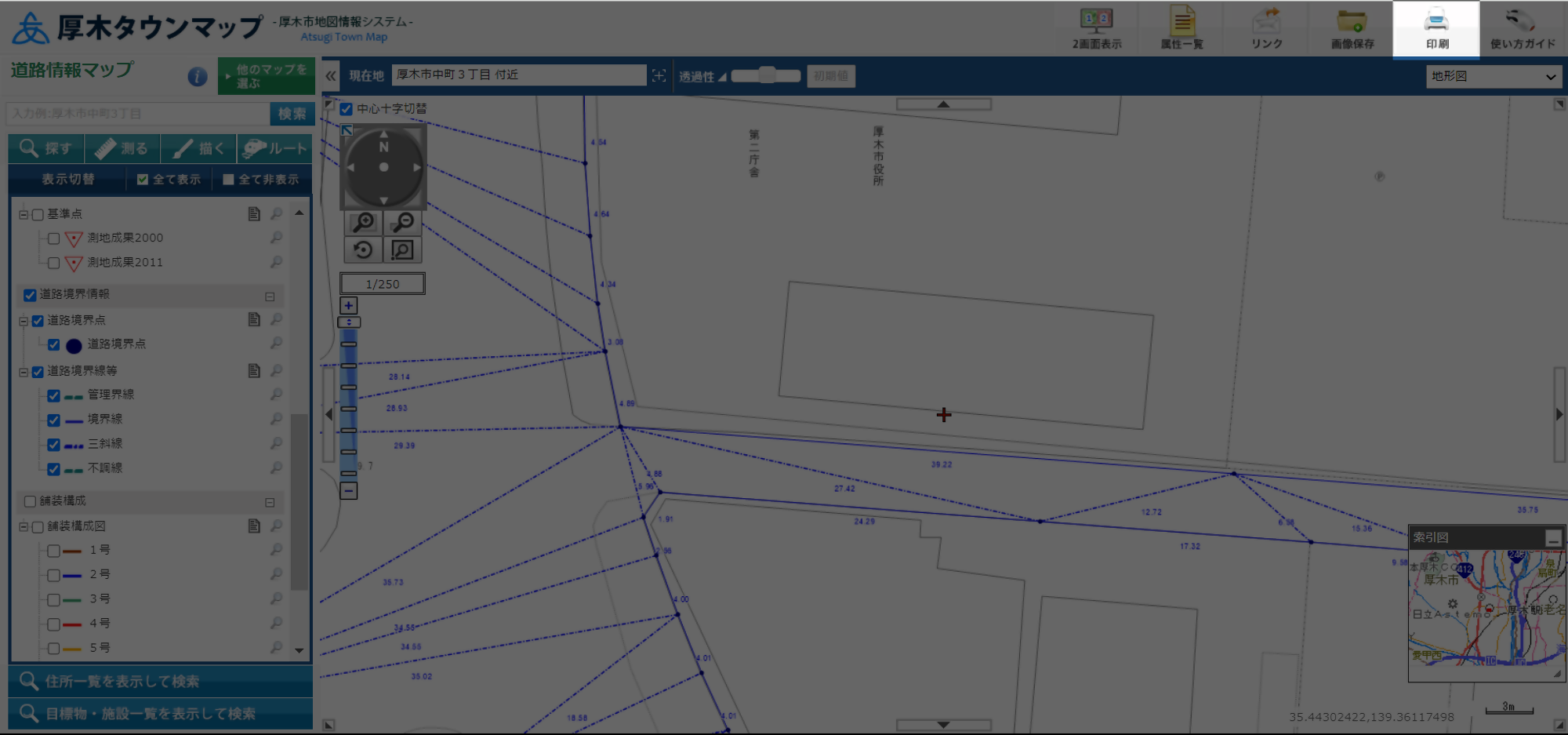
画面左側で印刷設定を選択することが可能です。
また、プレビュー地図を動かすことで印刷範囲の微調整をすることもできます。
お好みの設定が終わりましたら、印刷ボタンを押して完了です。
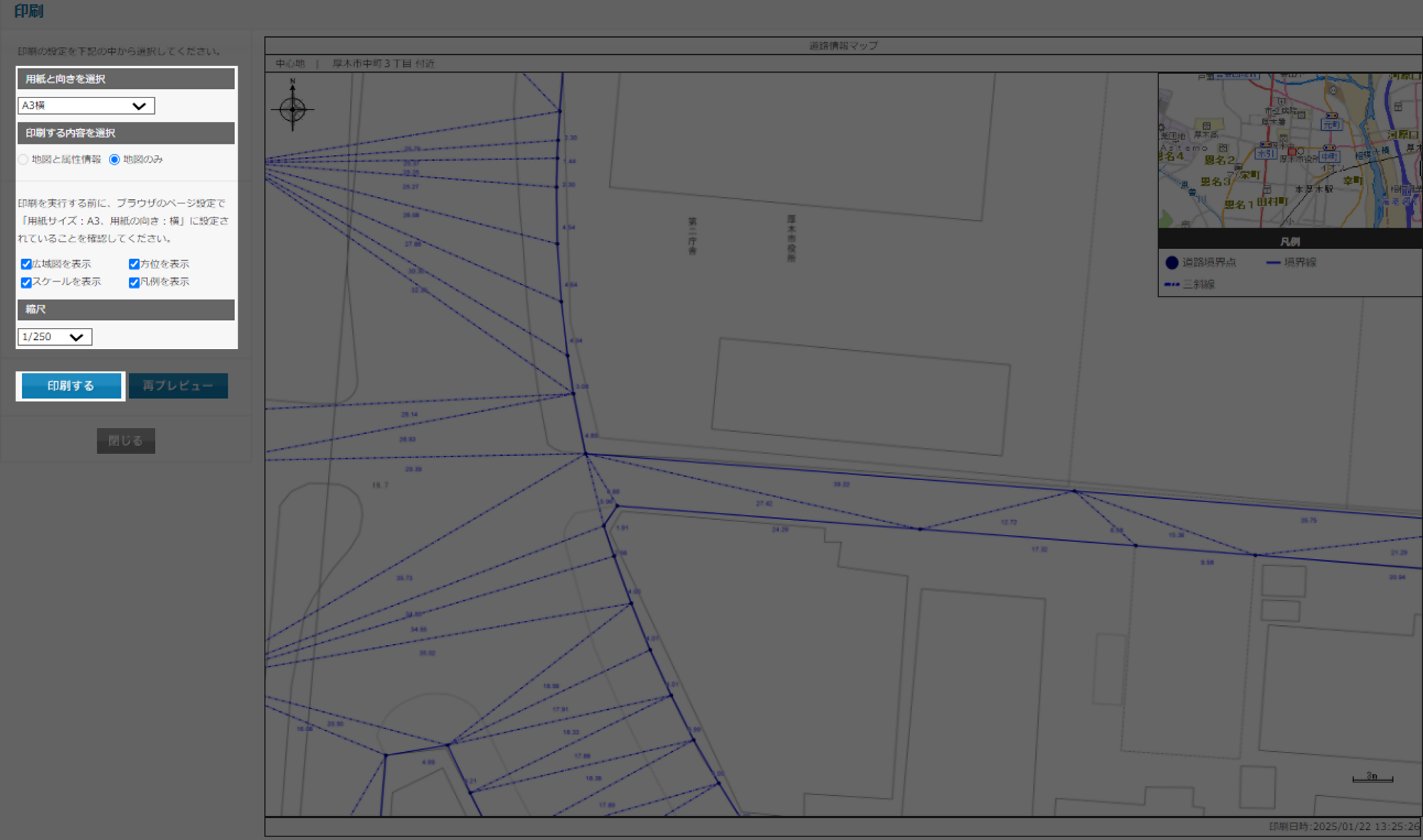
5.その他の操作
境界線の延長が見づらいとき
道路境界情報は、地図に表示する情報の密度が高く、境界線の延長が見づらい場合などがあります。
この場合には、境界に直接関係していない三斜線を非表示にすることで見やすくなる場合があります。
三斜線を非表示にするには、画面左側の地図(レイヤ)凡例の中の「三斜線」に入っているチェックをクリックして外します。
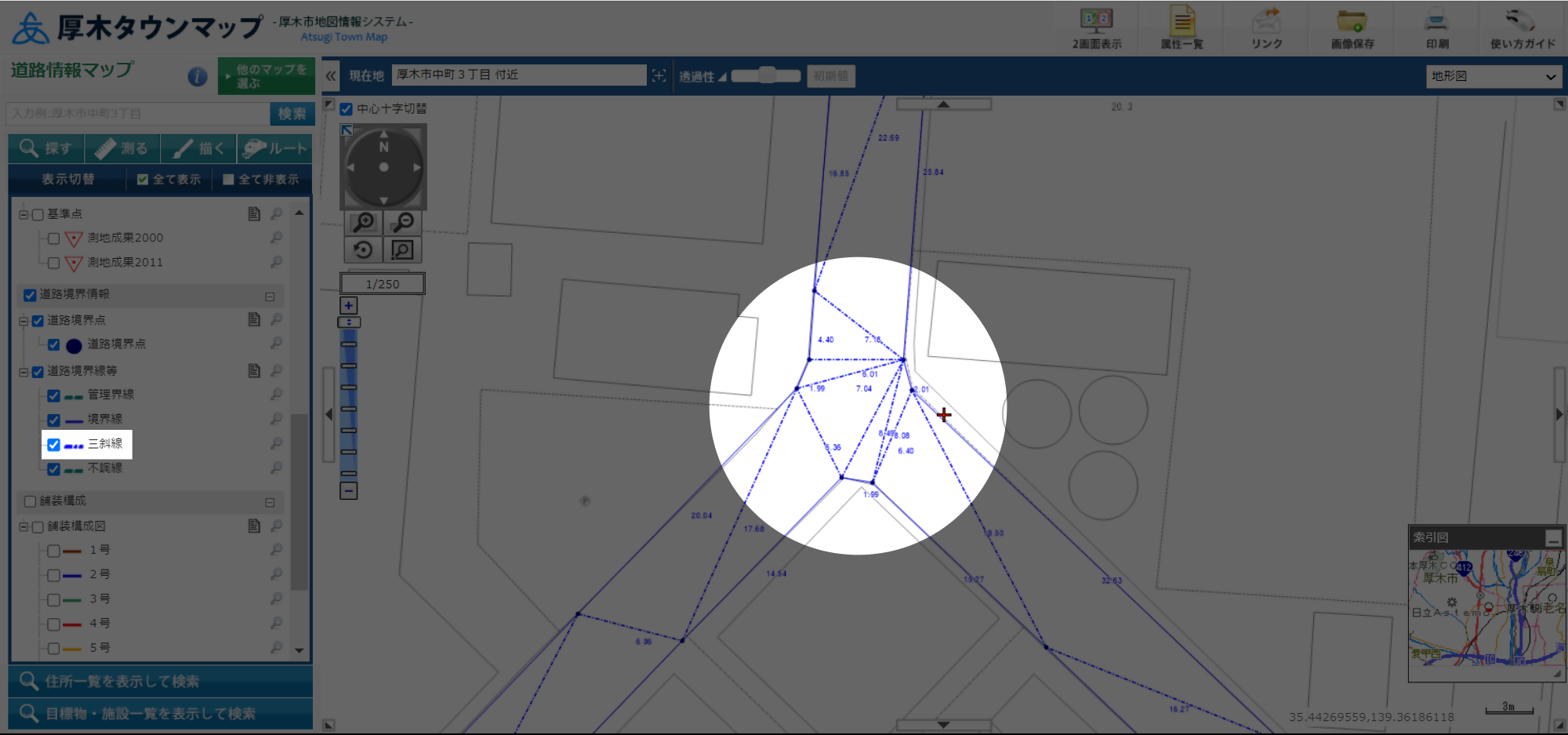
三斜線を非表示にしてもなお視認しづらい場合には、境界線を直接クリックして、詳細情報を開いて延長を確認する方法もあります。
(参考:「3.詳細情報の確認」)
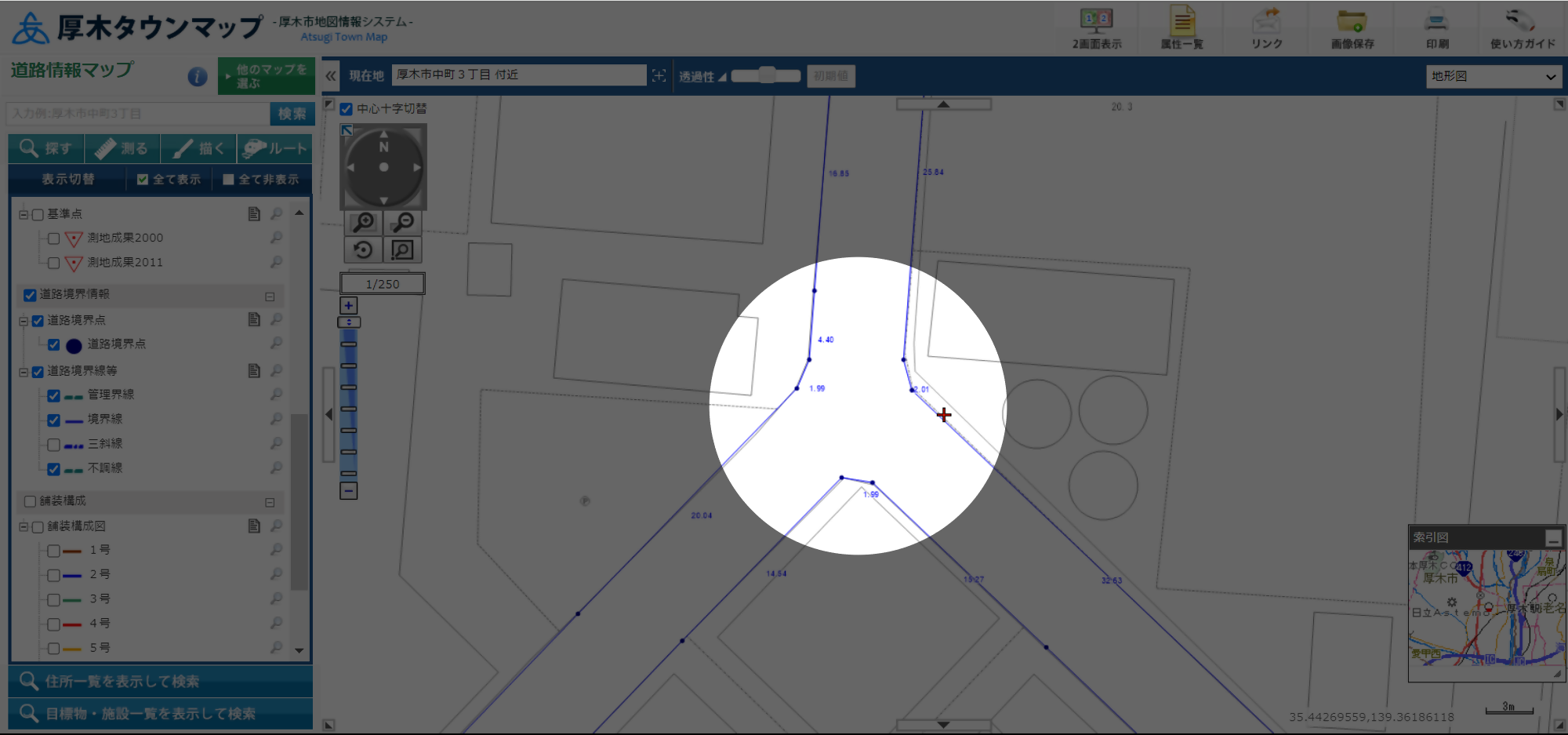
複数の境界点の情報を見たいとき
複数の境界点の情報をまとめて確認したいときの方法をご説明します。
現行の厚木タウンマップには、複数の境界点の情報を一覧で出力する機能はありませんが、簡易的に確認することは可能です。
まずは、確認したい場所の道路境界情報を表示します。
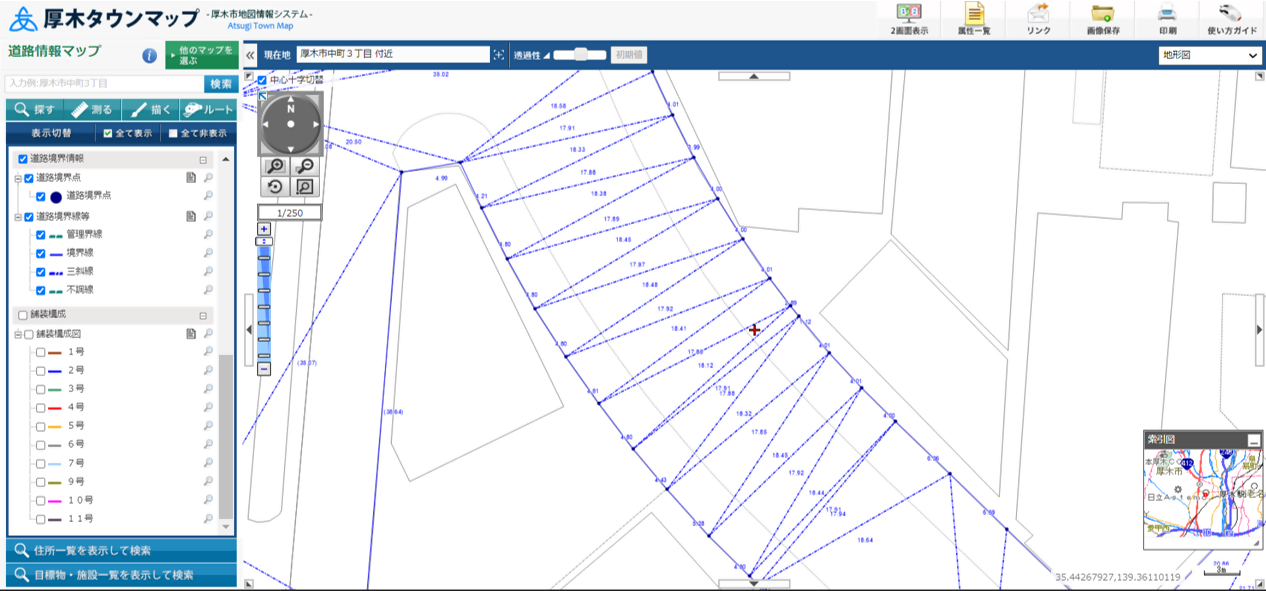
次に、画面左側の地図(レイヤ)の凡例一覧で「道路境界点」のみチェックを付けた状態にします。
他の地図(レイヤ)を表示していても操作は可能ですが、この操作を行うことで、道路境界点の情報の確認をスムーズに行うことができるようになります。
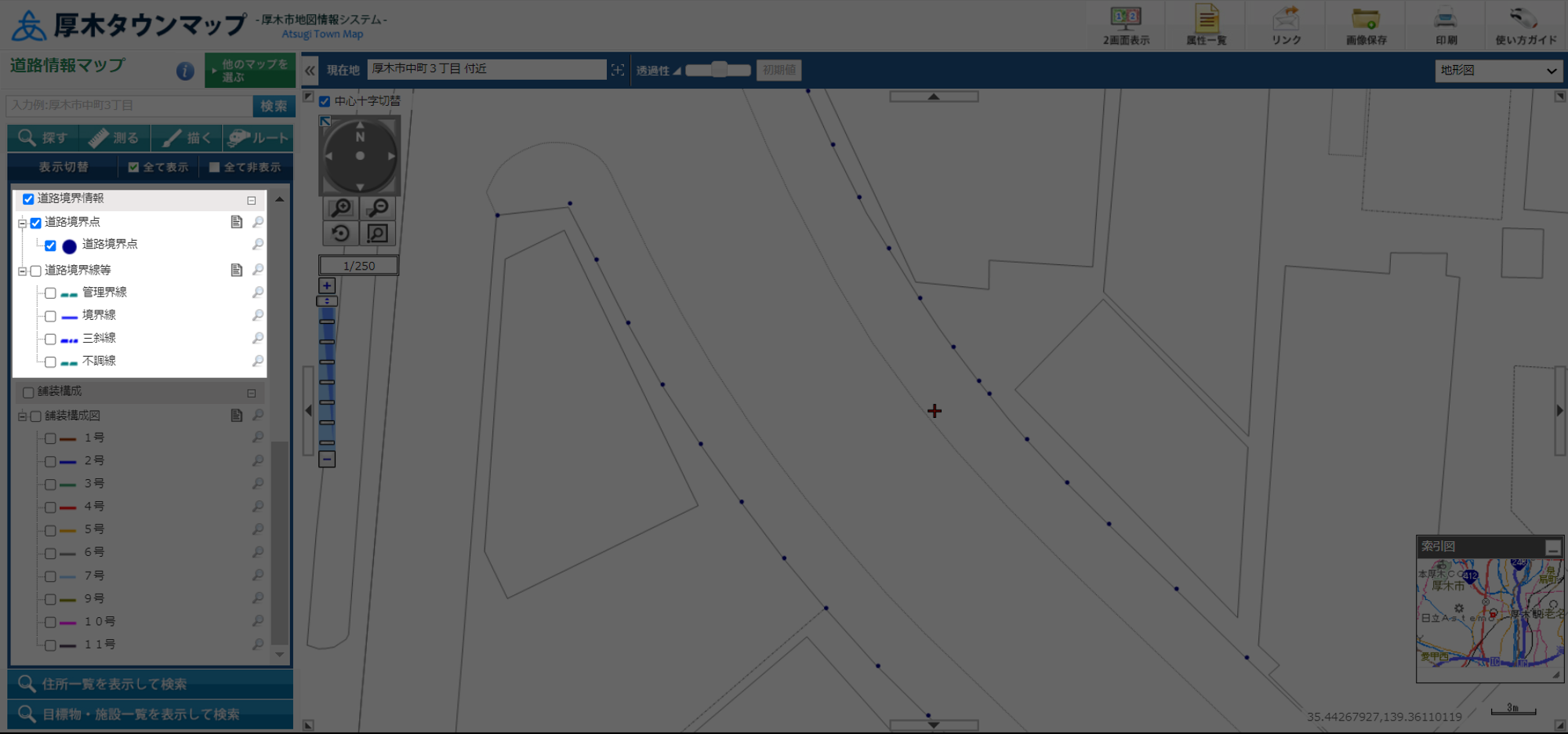
地図画面左上の四角で囲まれた虫眼鏡のアイコンをクリックします。
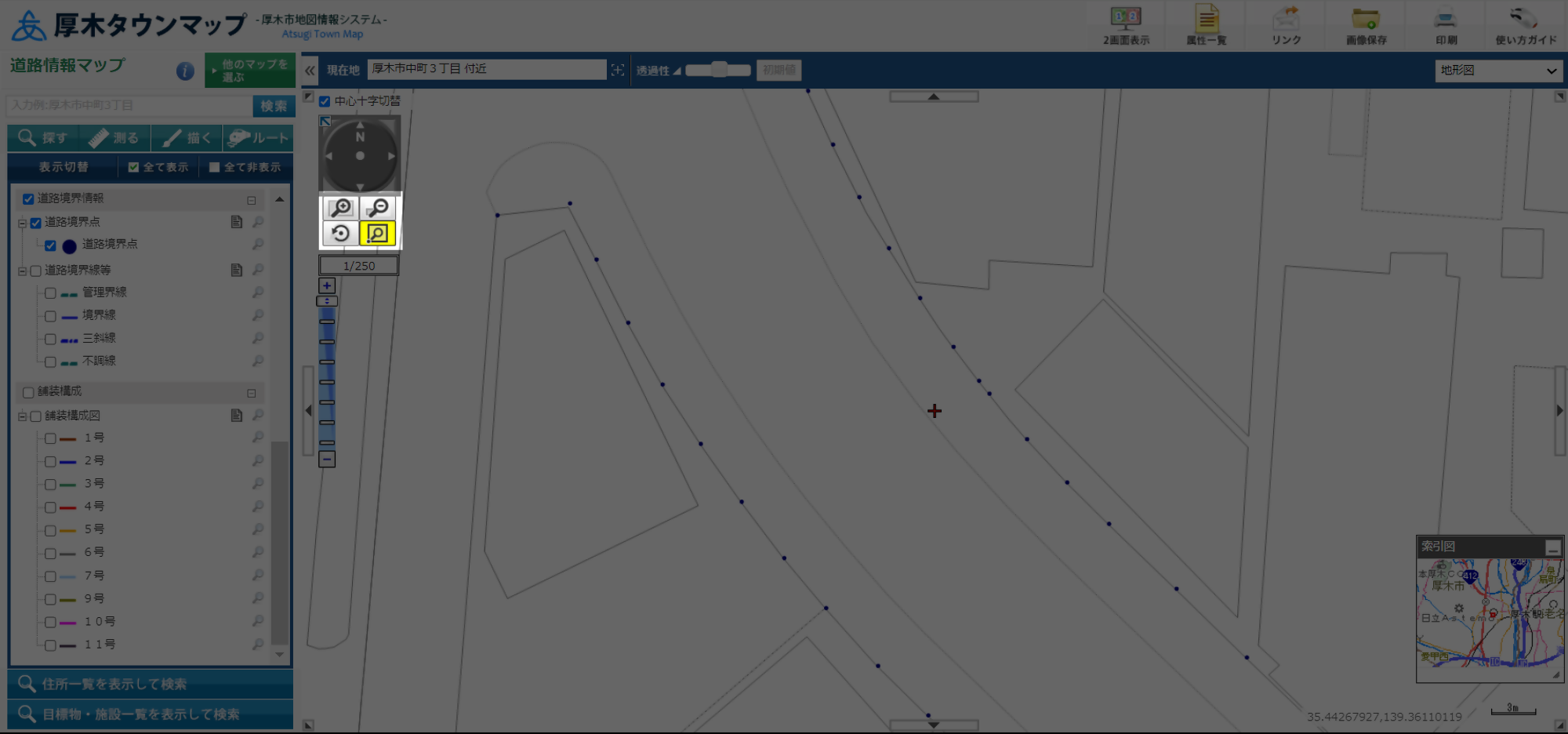
アイコンが黄色の状態のときに、マウスをクリックしたまま動かすと、地図上でエリアを囲むことができます。
情報を見たい境界点を囲むようにエリアを指定します。
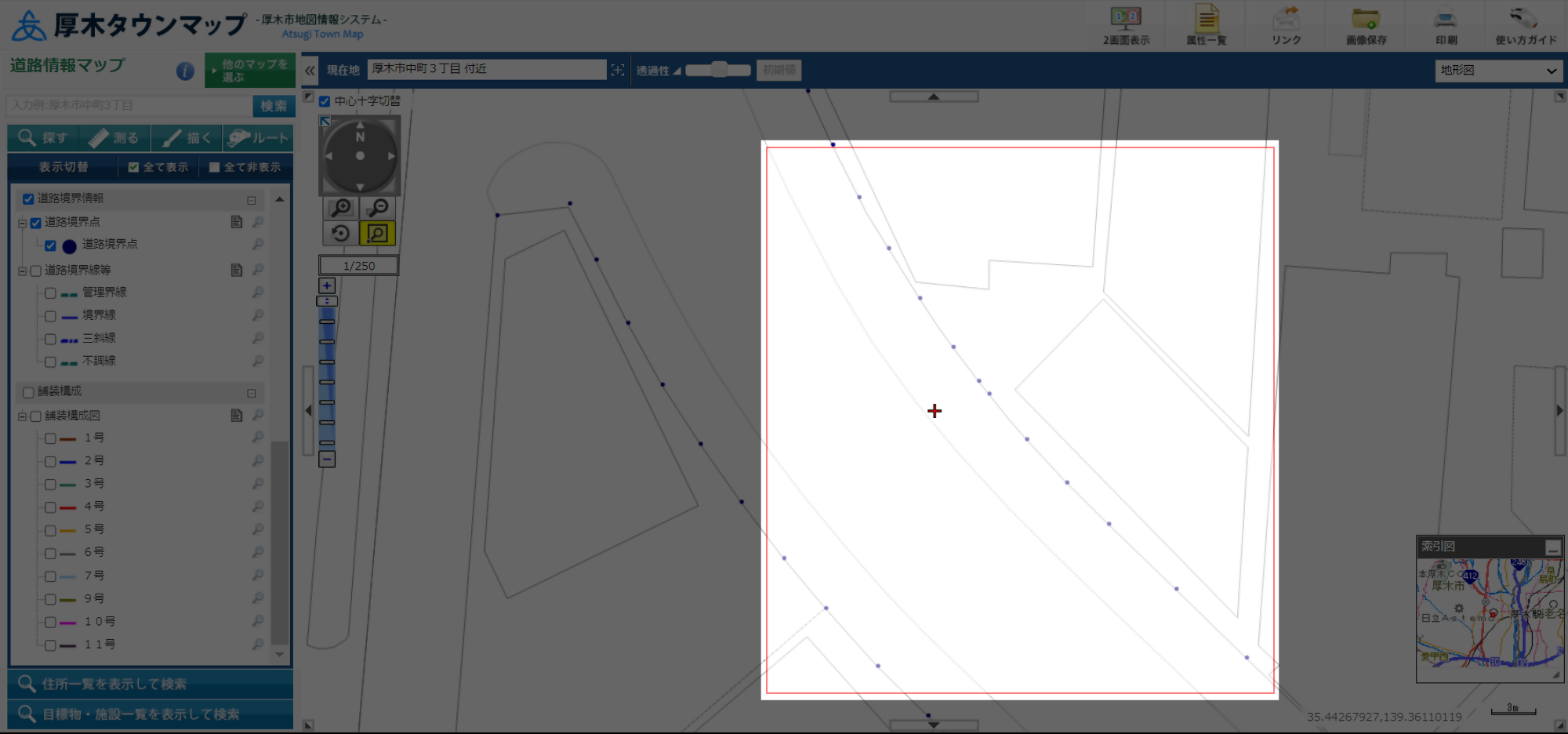
エリア内にある境界点が吹き出し上に表示されます。
吹き出し内の境界点をクリックすることで、境界点を切り替えながら、その情報を確認することができます。
選択中の境界点は、地図上に赤枠の四角で表示されています。
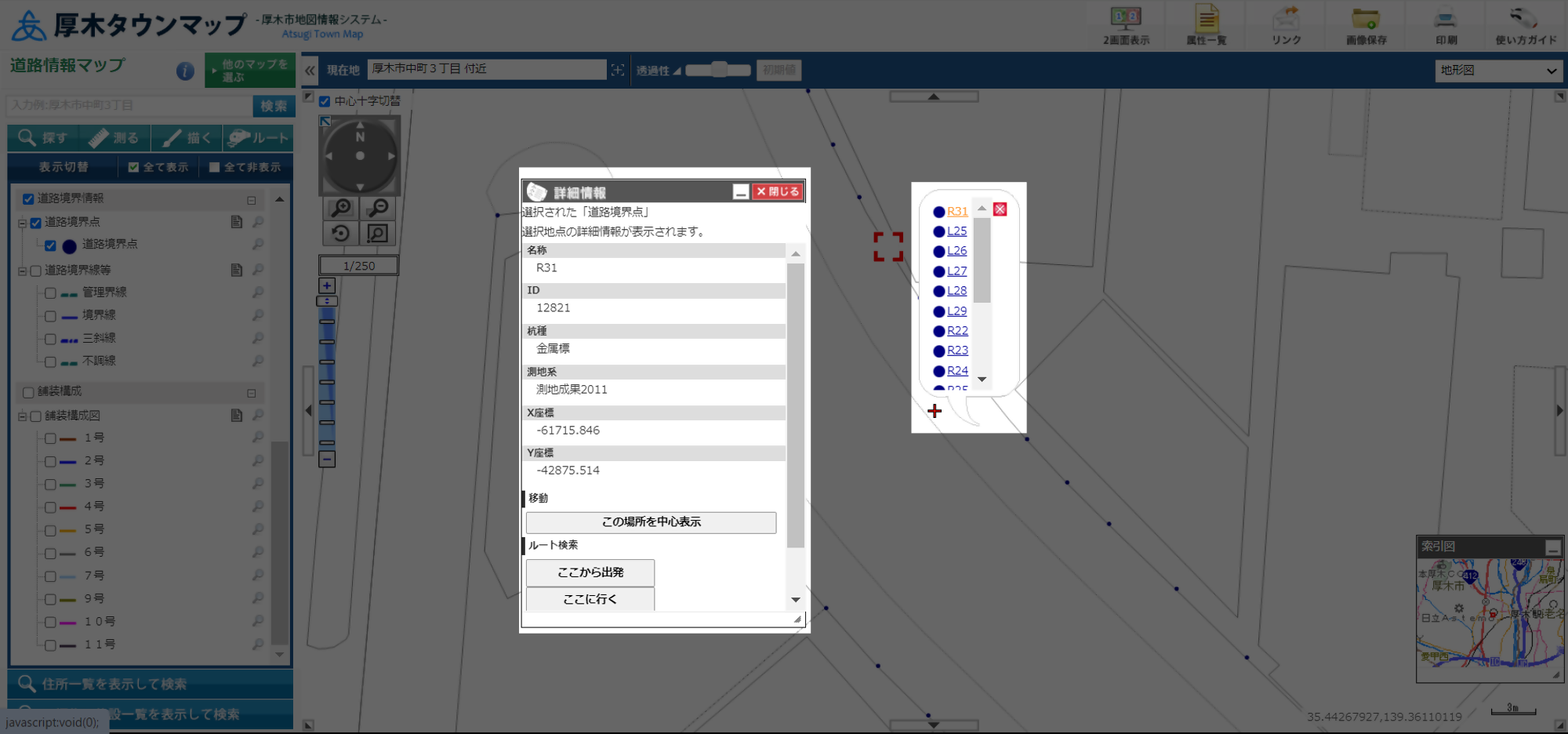
この記事に関するお問い合わせ先

都市インフラ整備部 道路総務課 道路境界係
〒243-8511
厚木市中町3-17-17
電話番号:046-225-2323
ファックス番号:046-221-0298
メールフォームによるお問い合わせ















更新日:2025年02月03日
公開日:2025年02月03日